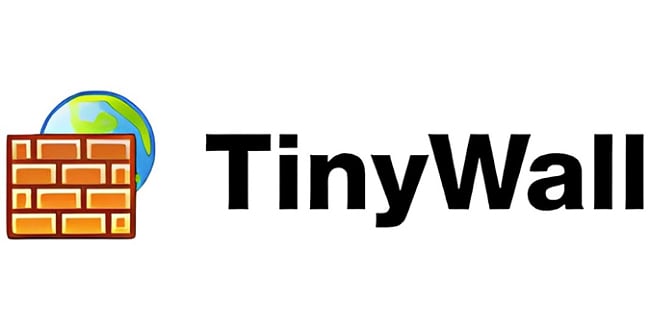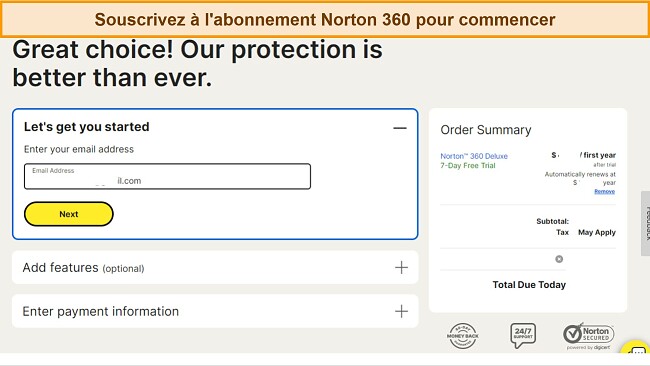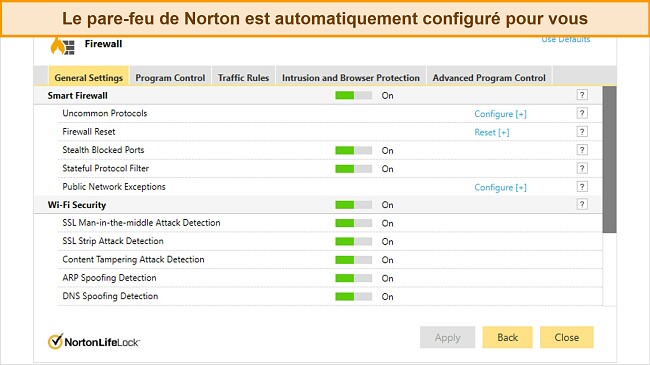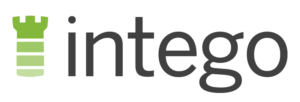Top 5 pare-feux gratuits pour Windows, Android et Apple (2024)
Un pare-feu (ou firewall) est un outil de sécurité essentiel pour chaque ordinateur ou réseau, à tel point que la plupart des systèmes d’exploitation les intègrent directement. Toutefois, la plupart d’entre eux ne sont pas assez bons, car ils n’offrent que quelques fonctionnalités de base.
Certains programmes de pare-feu gratuits offrent une certaine protection, mais vous en avez besoin d’un logiciel qui va plus loin, offrant des fonctionnalités avancées et un blindage à toute épreuve. Après de nombreuses recherches, j’ai compilé les meilleurs firewalls gratuits pour n’importe quel appareil.
Comodo et ZoneAlarm sont les firewalls les plus riches en fonctionnalités que j’ai trouvés. Cela dit, je pense qu’investir dans un antivirus complet comme Norton, avec un pare-feu avancé inclus, est le meilleur moyen de protéger votre vie privée en ligne.
Essayez Norton 60 jours sans risque
Guide rapide : les 5 meilleurs pare-feux gratuits
- Comodo Firewall gratuit – Plusieurs options de configuration de pare-feu pour protéger votre ordinateur contre les attaques sur systèmes d’exploitation.
- ZoneAlarm Free Firewall – Programme de pare-feu facile à utiliser qui offre une protection zero-day contre les malwares, mais qui ne dispose pas de paramètres de pare-feu avancés.
- Firewall gratuit GlassWire – Pare-feu facile d’utilisation et agréable, mais offrant peu de fonctionnalités.
- Firewall gratuit TinyWall – Application de pare-feu léger sans notification, mais n’offrant qu’une protection de base.
- Sophos XG Firewall Édition Familiale – Protection avancée par pare-feu, mais écrase votre logiciel existant.
Conseil de pro : il est important de garder à l’esprit qu’aucune de ces applications gratuites ne garantira votre protection comme le feront les gammes de sécurité Internet payantes. De plus, de nos jours, les bons antivirus sont équipés d’un pare-feu et d’autres fonctionnalités de sécurité. Si vous recherchez un package de sécurité premium, vous pouvez jeter un œil à notre liste des meilleurs antivirus pour vous protéger sur Internet.
Essayez Norton 360 sans risque
Les meilleurs pare-feux gratuits pour tous les systèmes d’exploitation et les plateformes (testés en 2024)
1. Comodo Firewall gratuit – Apprend vos habitudes informatiques et crée des règles personnalisées
Principales caractéristiques :
- Surveille le trafic entrant et sortant sur votre ordinateur.
- Le sandboxing d’application vous permet de tester des applications non approuvées dans un environnement virtuel sécurisé.
- Créez des règles de pare-feu qui déterminent comment chaque application se connecte à Internet.
- Empêchez les pirates d’exploiter les ports ouverts de votre système grâce à la protection par analyse de ports.
- Le Host Intrusion Prevention System utilise l’intelligence artificielle pour détecter les applications suspectes et bloquer toutes les activités malveillantes.
Comodo propose un pare-feu gratuit populaire doté de nombreuses fonctionnalités. Le pare-feu fonctionne pour les appareils Windows et prend en charge Windows XP, Vista, 7, 8, 10 et 11. Comodo Firewall gratuit analyse tout le trafic entrant et sortant et bloque toutes les activités malveillantes sur votre ordinateur, vous protégeant ainsi des attaques réseau.
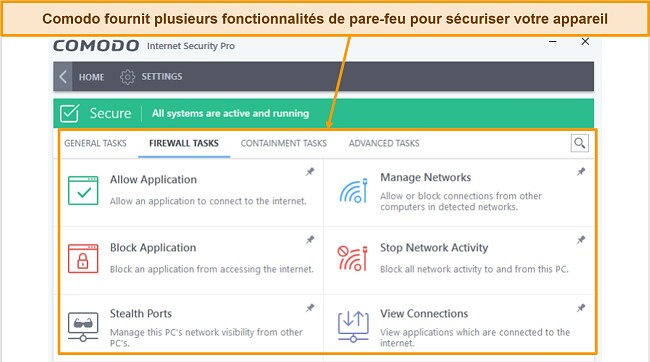
Une fois installé, j’ai remarqué que le pare-feu de Comodo est automatiquement activé. Vous pouvez l’afficher à partir de l’onglet Paramètres, où vous pouvez ajuster les paramètres et ajouter des règles d’application, des règles globales et des ensembles de ports. Vous pouvez également activer la protection en fonction du type de réseau.
Comodo dispose d’un Host Intrusion Detection System (système de prévention des intrusions) qui observe les applications sur votre ordinateur et détecte tout comportement suspect, vous permettant d’autoriser ou de bloquer l’application. Outre ses fonctionnalités de pare-feu, Comodo propose d’autres fonctions de sécurité utiles :
- Virtual Kiosk : un bac à sable virtuel pour tester des applications inconnues dans un environnement sécurisé.
- Navigateur sécurisé : les navigateurs Dragon et IceDragon sont construits sur les moteurs Chrome et Firefox.
- Kill Switch (bouton d’arrêt d’urgence) : surveille les processus avancés et les activités du système, vous permettant de bloquer n’importe quel processus du système.
- Rescue Disk (disque de sauvegarde) : crée un CD ou un lecteur flash amovible pour nettoyer les PC infectés.
- Secure Shopping (achats sécurisés) : lancez des sites Web et utilisez les détails de paiement à partir d’un conteneur virtuel sécurisé.
- Rating Scan (analyse d’évaluation) : analyse les zones système couramment infectées à la recherche de menaces de malwares, de certificats et de fichiers non reconnus.
J’ai apprécié le fait que le pare-feu de Comodo m’a averti immédiatement lorsqu’il a détecté une activité suspecte sur mon ordinateur. Le firewall protège les ports de votre ordinateur contre les pirates et protège vos données privées.
Il offre une interface facile d’utilisation et vérifie tout le trafic réseau pour s’assurer qu’il est sécurisé, mais vous devez installer la plupart des fonctionnalités de sécurité séparément, ce qui prend beaucoup de temps. En comparaison, Norton est beaucoup plus simple à utiliser. Le pare-feu est automatiquement activé une fois que vous avez installé l’application. Il apprend même le comportement des applications sur votre ordinateur et crée des règles pour le protéger. Contrairement à Comodo, vous pouvez utiliser les fonctionnalités de sécurité Internet de Norton sans les installer séparément.
2. ZoneAlarm Free Firewall – Bloque les comportements suspects sur les réseaux non sécurisés
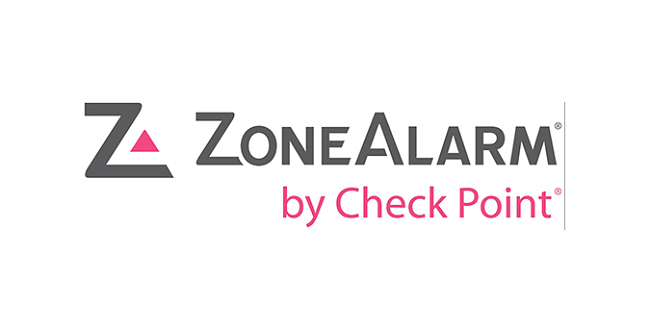
Principales caractéristiques :
- Le pare-feu de base surveille et empêche les programmes aux comportements suspects de se connecter à Internet.
- La protection en temps réel supprime les fonctionnalités potentiellement malveillantes des fichiers téléchargés.
- Protège votre système contre les rootkits et autres menaces pour votre système d’exploitation.
- La protection anti-phishing vous empêche d’accéder à des sites Web dangereux.
- Compatible avec les appareils Windows 7, 8, 10 et 11.
ZoneAlarm est l’un des pare-feux autonomes gratuits les plus populaires, avec plus de 90 millions de téléchargements dans le monde. Il existe une version gratuite et une version premium, la version gratuite ayant moins de fonctionnalités. Il est toujours très bon, offrant les fonctionnalités suivantes :
- Protection Wi-Fi : protège contre les comportements suspects des applications sur les réseaux non sécurisés.
- Traffic Monitoring (surveillance du trafic) : surveille le trafic entrant et sortant sur votre réseau informatique.
- Early Boot Protection (protection anticipée au démarrage) : recherche les rootkits et les opérations non sécurisées du système d’exploitation.
- Identity Protection (protection de l’identité) : protège les données personnelles contre le vol (États-Unis uniquement).
- Safe Search (recherche sécurisée) : vous avertit des sites suspects sur des sites dangereux.
- Anti-phishing : analyse les URL et protège vos données privées contre les attaques de phishing.
Une fois que vous avez installé ZoneAlarm, vous pouvez personnaliser les fonctionnalités du pare-feu. Les paramètres du pare-feu consistent en des configurations de base et avancées. Vous recevrez de nombreuses demandes d’autorisation ou de refus de demandes de connexion. Vous pouvez désactiver ces alertes à partir des paramètres du Game Mode (mode jeu) dans l’onglet Tools (Outils).

Vous pouvez également régler votre niveau de protection entre faible, moyen et élevé. Si la version gratuite de ZoneAlarm Firewall vous offre un certain niveau de contrôle, il lui manque des fonctionnalités telles que le mode expert, le contrôle des composants et d’autres paramètres avancés fournis par les pare-feux proposés par les packages de sécurité premium, tels que Norton 360.
Le pare-feu gratuit de ZoneAlarm empêche les modifications malveillantes de contaminer votre appareil, vous protégeant des pirates, des logiciels espions et d’autres menaces de malwares dans les fichiers que vous téléchargez. ZoneAlarm est compatible avec les dernières versions de Windows, y compris Windows 7, 8, 10 et 11.
3. GlassWire – Outil de surveillance de réseau visuel intuitif
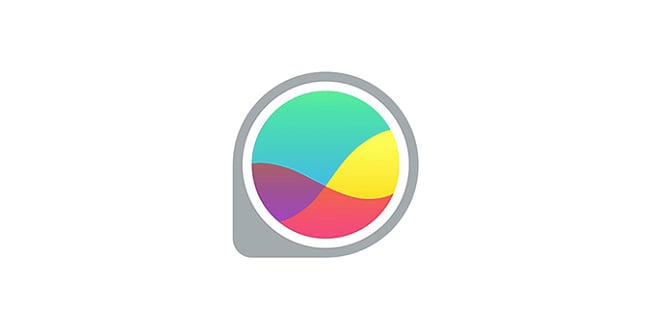
Principales caractéristiques :
- La surveillance visuelle du réseau vous permet de visualiser les activités passées et présentes du réseau sur une interface graphique intuitive.
- Gardez un œil sur l’utilisation quotidienne, hebdomadaire et mensuelle de la bande passante pour chaque application sur votre ordinateur.
- Créez des règles de pare-feu pour toutes les applications de votre appareil avec un seul profil de pare-feu.
- Recevez une notification lorsqu’un réseau Wi-Fi suspect essaie d’usurper l’identité de votre nom de réseau Wi-Fi.
- Fonctionne avec Windows XP, Vista, 7, 8, 10 et 11.
GlassWire propose un programme de pare-feu gratuit et facile d’utilisation. Il protège activement votre trafic entrant et sortant contre les attaques réseau. L’interface de GlassWire est intuitive, vous permettant de surveiller chaque activité du réseau sur votre ordinateur. Une fois que vous avez installé et lancé l’application, vous remarquerez 5 onglets affichant vos communications globales comme suit :
- Graph (graphique) : vous permet de voir en temps réel les applications sur votre ordinateur, le réseau qu’elles utilisent et le type de trafic auquel elles sont connectées.
- Usage : indique la quantité de données utilisée par chaque application, l’hôte et le type de trafic, tel que HTTP, NTP, etc.
- Security : affiche les applications actives, la consommation de trafic entrant et sortant et un score de sécurité GlassWire.
- Alertes : affiche les logs de toutes les activités réseau sur votre appareil.
- Things (autres) : vous permet d’afficher tous les réseaux Wi-Fi auxquels vous êtes connecté(e).
La fonctionnalité Graph m’a permis de visualiser toutes les communications sur mon ordinateur. De plus, je reçois des avertissements lorsqu’il y a des changements inhabituels dans l’une de mes applications. J’ai aussi aimé la façon dont GlassWire m’a alerté lorsque des appareils inconnus ont essayé de se connecter à mon réseau. Vous pouvez répéter toutes les alertes pendant 24 heures ou utiliser le mode incognito pour arrêter tous les logs afin de ne pas être submergés de notifications.
Vous trouverez l’option Firewall dans l’onglet Security, mais vous devrez activer cette option lorsque vous lancerez l’application pour la première fois. Une fois activée, vous pouvez choisir parmi les modes de pare-feu déroulants tels que « Ask to Connect » (Demander à se connecter), qui vous permettent d’approuver ou de bloquer de nouvelles connexions d’applications, ou « Block All » (Bloquer tout), qui met automatiquement fin à toutes les connexions d’applications, à l’exception de celles autorisées par Windows.
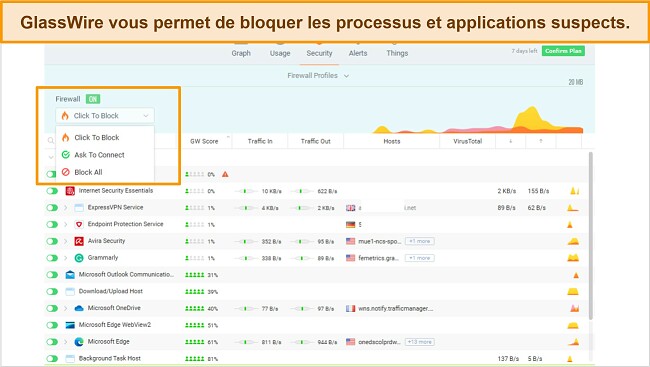
En outre, vous pouvez créer des profils de pare-feu à l’aide de règles existantes (telles qu’implémentées en mode firewall) ou restaurer les règles de firewall par défaut. Dans l’onglet Paramètres, vous pouvez également choisir les éléments que GlassWire doit surveiller, tels que le ARP spoofing detection (détection d’usurpation ARP), la détection RDP, les DNS server settings (paramètres du serveur DNS), le suspicious host monitoring (moniteur d’hôte suspect), et bien plus encore.
Dans l’ensemble, GlassWire offre un programme de surveillance de réseau bien conçu. Vous pouvez l’utiliser sur Windows 11, 10, 8, 7, Vista et XP. J’aime le fait que vous puissiez utiliser GlassWire à des fins personnelles ou professionnelles, ce qui vous permet de protéger tous vos appareils. Une fois inscrits, vous bénéficiez d’un essai gratuit de 7 jours du firewall GlassWire complet, après quoi seules les fonctionnalités gratuites seront disponibles.
4. Firewall gratuit TinyWall – Pare-feu léger sans pop-ups
Principales caractéristiques :
- Empêche les programmes suspects de se connecter à votre réseau.
- Empêchez les pirates d’exploiter les ports ouverts de votre système grâce à la protection via analyse de ports.
- Pas de pop-ups gênants et configuration facile.
- Autoriser les applications de confiance à toujours se connecter au réseau.
- Se souvient des applications qui ont utilisé le réseau et crée des règles pour elles.
TinyWall est un programme de pare-feu léger conçu pour vous protéger et minimiser les notifications. Prévu pour fournir une protection supplémentaire au pare-feu Windows, TinyWall bloque les applications malveillantes qui peuvent modifier les paramètres du pare-feu Windows. Il arrête également les virus, vers, chevaux de Troie et autres malwares qui peuvent endommager votre système.
TinyWall fournit différents modes de protection par pare-feu :
- Normal protection : protège contre les comportements suspects des applications sur toutes les connexions.
- Block all (bloquer tout) : arrête les connexions entrantes et sortantes pour toutes les applications.
- Allow outgoing (autoriser les connexions sortantes) : bloque les connexions entrantes et n’autorise que les connexions sortantes pour tous les programmes.
- Autolearn (auto-apprentissage) : autorise tout le trafic et se souvient des applications qui ont utilisé le réseau.
J’aime l’approche sans pop-up de TinyWall. Contrairement à de nombreux programmes de pare-feu qui vous bombardent constamment d’alertes et de notifications, TinyWall empêche l’interactivité des demandes de connexion. TinyWall bloque automatiquement l’application chaque fois qu’elle remarque un comportement suspect sans vous avertir en temps réel. Vous pouvez mettre en liste d’autorisation les applications auxquelles vous faites confiance afin qu’il ne les bloque pas à votre insu.
Vous trouverez tous les processus actifs, les connexions de port et les adresses distantes dans l’onglet Connexions. Vous pouvez faire un clic droit et mettre fin à tout processus suspect que vous remarquez ou l’envoyer à VirusTotal via le bouton Rechercher pour savoir s’il est malveillant.
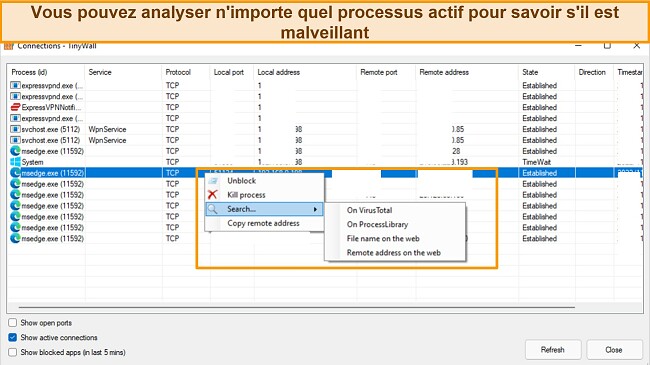
De plus, TinyWall fournit d’autres protections pare-feu :
- Port scan prevention (prévention de l’analyse des ports) : vous protège contre les pirates essayant d’exploiter les ports ouverts sur votre ordinateur.
- Host’s file protection (protection des fichiers de l’hôte) : empêche les cybercriminels de rediriger vos requêtes de recherche en modifiant les fichiers de votre hôte sur votre ordinateur.
- Firewall tampering protection (protection contre la manipulation du pare-feu) : empêche les programmes malveillants de modifier les paramètres de protection de votre pare-feu.
Dans l’ensemble, TinyWall est un programme de pare-feu gratuit et facile d’utilisation qui offre une protection correcte et empêche les notifications pop-ups. S’il n’offre pas autant de fonctionnalités que d’autres options gratuites comme Comodo et ZoneAlarm, c’est toujours un très bon logiciel. Vous pouvez utiliser TinyWall sur Windows 7, 8, 10 et 11.
5. Sophos XG Firewall Édition Familiale – Le pare-feu avancé transforme votre ordinateur en un dispositif de sécurité
Principales caractéristiques :
- Surveille le trafic entrant et sortant sur votre réseau.
- Vous protège des virus, chevaux de Troie, logiciels espions, vers et autres fichiers malveillants.
- Bloque les sites Web malveillants et inappropriés pour assurer la sécurité de votre famille.
- Le contrôle des applications vous permet de choisir les applications pouvant se connecter à Internet.
- Donnez la priorité aux applications qui utilisent votre connexion Internet à l’aide de la mise en forme du trafic.
Le pare-feu de Sophos offre une protection complète pour les ordinateurs personnels, sécuriser vos emails, réseaux et applications Web. Il pourrait être mon choix numéro 1 pour les fonctionnalités et la sécurité, mais il est arrivé 5e, car il nécessite un peu plus de connaissances techniques et vous oblige à installer le système d’exploitation Sophos sur un autre ordinateur. Cet appareil devient alors votre pare-feu physique.
Si vous avez un autre ordinateur, vous trouverez le pare-feu Sophos utile, car il surpasse la plupart de ses concurrents. Sophos XG Firewall Édition Familiale offre les fonctionnalités suivantes :
- Anti-malware : protège votre ordinateur des virus, chevaux de Troie, logiciels espions et autres malwares.
- Web Security : empêche les sites Web malveillants d’infecter votre ordinateur.
- URL filtering (filtrage d’URL) : filtre les sites inappropriés pour s’assurer que vos enfants n’accèdent pas à des sites Web interdits.
- Application control (contrôle des applications) : choisissez comment des programmes spécifiques se connectent à Internet.
- Intrusion Prevention System (système de prévention des intrusions, IPS) : surveille le trafic Internet et empêche les communications indésirables.
- Mise en forme du trafic : augmente votre bande passante Internet en donnant la priorité aux applications qui utilisent votre connexion Internet.
- Traffic shaping (surveillance et rapports) : obtenez des rapports complets sur les activités Web dans votre maison et allouez des quotas d’utilisation pour des membres spécifiques de la famille.
Bien que vous obteniez gratuitement toutes les fonctionnalités ci-dessus, vous devrez d’abord installer le système d’exploitation Sophos Firewall, ce qui implique de créer une clé USB en boot, et d’effacer vos données existantes.
Essentiellement, cela transforme votre second ordinateur en un pare-feu matériel. Le processus est un peu technique et les débutants pourraient trouver cela difficile. Toutefois, lors de la configuration du pare-feu sur une machine de test, j’ai trouvé des articles utiles sur le forum de la communauté Sophos, qui m’ont aidé à installer le pare-feu. Avec autant de connaissances techniques requises pour la configuration, je ne recommande le firewall de Sophos qu’aux utilisateurs avancés, malgré sa gamme de fonctionnalités à toute épreuve.
En général, le firewall de Sophos offre une protection complète par pare-feu. J’aime le fait qu’il détecte les malwares téléchargés sur mon ordinateur, ce que peu de programmes de pare-feu fournissent. J’aime aussi la fonctionnalité de filtrage Web qui protège ma famille contre les sites de phishing ou inappropriés.
Protégez votre famille avec Sophos
Bonus : antivirus premium offrant des pare-feux pour protéger entièrement vos appareils en 2024
1. Norton 360 – Le pare-feu intelligent crée automatiquement des règles pour les nouveaux programmes
Principales caractéristiques :
- Protège votre ordinateur des accès autorisés au réseau via des attaques d’exploitation.
- Empêche les pirates d’exploiter les ports ouverts sur votre ordinateur.
- Empêchez les pirates d’intercepter votre trafic Internet grâce à la protection contre l’usurpation ARP et DNS.
- Protégez vos réseaux Wi-Fi contre les attaques SSL de type man-in-the-middle.
- Ajoutez des applications de confiance qui peuvent toujours accéder à votre réseau.
Norton propose des fonctionnalités de pare-feu robustes avec tous ses abonnements. Il est très facile d’utiliser le pare-feu de Norton, car il ne nécessite aucune configuration pour fonctionner. Le Pare-feu intelligent crée automatiquement des règles pour chaque programme que vous ouvrez et surveille les communications entrantes et sortantes, vous protégeant des pirates et autres cybercriminels.
Outre la capacité de configuration automatique, Norton fournit une protection par firewall avec des fonctionnalités telles que :
- Protection contre l’usurpation ARP et DNS : empêche les attaquants de rediriger votre trafic vers une fausse adresse IP ou d’intercepter votre trafic.
- Détection d’attaque de falsification de contenu : bloque toute tentative d’attaque contre l’intégrité de votre appareil.
- Détection d’attaque par bande SSL : empêche un pirate de rétrograder votre connexion du HTTPS ultra-sécurisé vers le HTTP moins sécurisé.
- Détection d’attaque SSL de type man-in-the-middle : empêche un attaquant d’intercepter votre connexion Wi-Fi ou d’écouter votre communication.
- Détection d’accès aux ports : protège les ports de votre ordinateur contre les accès non autorisés.
Le pare-feu de Norton surveille le trafic suspect sur votre réseau et bloque toute intrusion. Vous pouvez créer des règles pour des programmes spécifiques sur votre ordinateur qui définissent comment ils se connectent à Internet. Norton a sa propre liste d’autorisation (une liste connue et fiable) de programmes connus populaires, tels que Microsoft Word et Skype, donc aucune de ces applications ne sera bloquée par le pare-feu.
Norton propose plusieurs plans avec des fonctionnalités de protection par pare-feu :
- Norton Antivirus Plus : il ne couvre qu’un seul appareil et offre des fonctionnalités supplémentaires telles qu’une protection contre les menaces en ligne, une sauvegarde cloud de 2 Go, un firewall et un gestionnaire de mots de passe.
- Norton 360 Standard : comprend toutes les fonctionnalités de l’abonnement Plus, prend en charge jusqu’à 3 appareils, PC Safecam et la surveillance du Dark Web.
- Norton 360 Deluxe : prend en charge toutes les fonctionnalités de l’abonnement Standard. Il couvre 5 appareils et offre 50 Go de stockage cloud, des contrôles parentaux, un planning d’horaires pour l’école, un VPN et un moniteur de confidentialité.
- Norton 360 Select : possède toutes les fonctionnalités de l’abonnement Deluxe, offre un stockage en nuage de 250 Go, couvre 10 appareils, une protection contre le vol de portefeuille, la restauration de l’identité, la surveillance du crédit pour les Américains et la surveillance de l’identité.
J’ai apprécié de voir que Norton offre une excellente sécurité et de nombreuses fonctionnalités. Il est facile à utiliser avec ses applications en français et est compatible avec les appareils les plus courants, y compris Windows, Mac, Android et iOS. Vous pouvez même utiliser Norton gratuitement pendant 7 jours lorsque vous liez vos informations de paiement. Je vous recommande de vous inscrire à Deluxe, qui fournit des outils de protection Internet complets. Les abonnements de Norton démarrent à €14.99, qui vous permet de rester protégés sans vous ruiner.
Essayez Norton 360 sans risque
2. Pare-feu Bitdefender – Meilleur pare-feu pour Windows, Mac, Android et iOS
Principales caractéristiques :
- Bloquer toutes les tentatives de connexion entrantes et sortantes non autorisées sur votre réseau.
- Créez des règles de pre-feu qui dictent comment chaque application de votre ordinateur se connecte à Internet.
- La sécurité du blocage des ports empêche les cybercriminels d’exploiter les ports ouverts sur votre appareil.
- Connectez-vous anonymement à un réseau Wi-Fi public pour protéger votre vie privée.
- La protection en temps réel détecte les menaces de malwares zero-day.
Bitdefender offre une protection par pare-feu premium, entre autres fonctionnalités, dans le cadre de son package de sécurité. La fonctionnalité de pare-feu est incluse dans ses abonnements Internet Security et Total Security, qui offrent une protection antivirus, une protection Web et d’autres outils de sécurité qui font de Bitdefender l’un des meilleurs antivirus sur le marché.
J’ai apprécié les fonctionnalités de pare-feu personnalisables de Bitdefender. Une fois que vous avez installé l’application Bitdefender disponible en français, le pare-feu est automatiquement activé. Il fonctionne avec votre type de réseau (domestique et public) et analyse les applications installées sur votre appareil et leurs connexions à Internet. Le pare-feu Bitdefender arrête toutes les connexions non autorisées pour le trafic entrant et sortant.
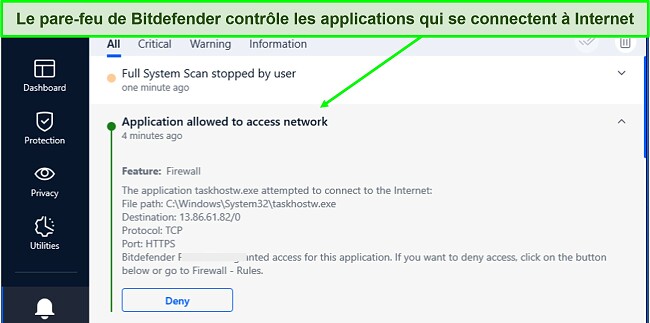
Vous pouvez également utiliser les paramètres avancés du pare-feu Bitdefender pour définir des règles qui contrôlent la façon dont des applications spécifiques se connectent à Internet. Vous pouvez également configurer d’autres paramètres avancés tels que :
- Protection lors de l’analyse des ports : bloque les tentatives des pirates pour découvrir quels ports sont ouverts.
- Mode alerte : vous avertit lorsqu’une application tente de se connecter, vous permettant de bloquer ou d’autoriser la connexion.
- Mode furtif : vous empêche d’être détectés lorsque vous êtes connectés à un réseau public.
- Comportement par défaut de l’application : définit automatiquement les règles pour les applications sans règles préalables.
D’après mes tests, j’ai trouvé que le pare-feu Bitdefender est très facile à configurer. Il a également bien fonctionné, bloquant toutes les attaques réseau, je suis donc convaincu qu’il peut empêcher les cybercriminels d’accéder à mon ordinateur. Bitdefender a plusieurs abonnements qui incluent une protection par pare-feu. Toutefois, seuls les abonnements de niveau intermédiaire et de niveau supérieur comme Internet Security, Total Security et Premium Security offrent une protection par pare-feu.
J’ai apprécié de voir que l’abonnement Total Security offre une protection complète contre toutes les formes de cybermenaces. Vous pouvez essayez l’abonnement Bitdefender Total Security et utilisez son excellente protection par pare-feu sur jusqu’à 10 appareils.
L’abonnement à Bitdefender démarre à €19.99, mais pour obtenir le pare-feu, vous devez passer aux abonnements Internet Security, Total Security ou Premium Security. Vous bénéficiez également de fonctionnalités supplémentaires telles qu’un antivirus, contrôles parentaux, protection de la webcam et l’optimisation du PC.
Essayez Bitdefender gratuitement
3. Panda Antivirus Firewall – Empêche les intrus et les entrées non autorisées dans votre système
Principales caractéristiques :
- Surveille les connexions entrantes et sortantes et bloque l’accès non autorisé à votre réseau.
- Créez des règles qui déterminent comment chaque application se connecte à Internet.
- Détecte les menaces de malwares existantes et zero-day en temps réel.
- Vous permet de vous connecter à un réseau Wi-Fi public en toute sécurité.
- Le blocage des ports empêche les pirates d’exploiter les ports ouverts sur votre ordinateur.
Panda offre une protection par pare-feu robuste au sein de son antivirus. Si le pare-feu Windows Defender fait un bon travail, j’ai été impressionné de voir Panda proposer des fonctions de pare-feu plus personnalisables.
Une fois que vous avez téléchargé l’antivirus de Panda disponible en français, vous pouvez facilement utiliser la fonctionnalité de pare-feu. Il surveille votre trafic et offre différents niveaux de protection en fonction de votre type de réseau. Moins le réseau est sécurisé, plus Panda effectue de contrôles sur le trafic entrant.
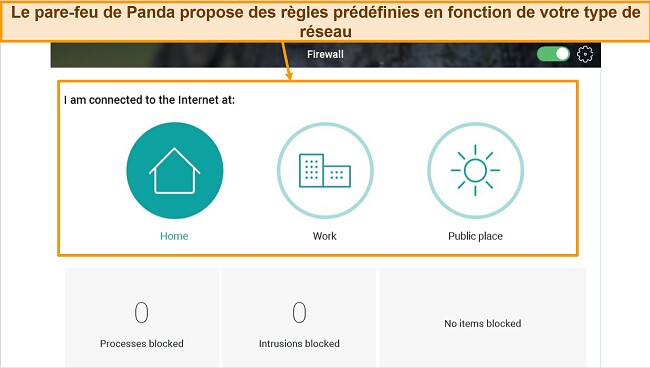
Outre les fonctions de base du pare-feu, le pare-feu de Panda vous permet de configurer les paramètres de votre firewall et de définir des règles pour des programmes spécifiques sur votre ordinateur. Vous pouvez le faire sous l’onglet Paramètres des contrôles des programmes, où vous pouvez ajouter de nouvelles règles ou modifier des règles existantes.
Panda propose différents abonnements payants qui offrent une protection par pare-feu et d’autres fonctionnalités :
- Essential : offre un firewall, une protection en temps réel et une protection Wi-Fi.
- Advanced : comprend toutes les fonctionnalités essentielles, y compris les contrôles parentaux, la protection d’identité et la protection contre les ransomwares.
- Complete : dispose de toutes les fonctionnalités avancées et du gestionnaire de mots de passe, du bouclier de données et de l’outil de nettoyage de l’appareil.
- Premium : offre toutes les fonctionnalités de l’abonnement complet, y compris un VPN illimité, un gestionnaire de mises à jour logicielles et une assistance premium disponible 24h / 24 et 7j / 7.
Tous les plans Panda sont à un prix correct et ils démarrent à seulement €17.49. Toutefois, j’ai remarqué que l’abonnement Premium offre le meilleur rapport qualité-prix. Vous pouvez obtenir une protection par pare-feu pour votre ordinateur sur tous les abonnements Panda en utilisant l’essai gratuit de 30 jours. De plus, vous bénéficiez d’une protection contre les malwares, d’un VPN et d’un gestionnaire de mots de passe au sein du programme antivirus.
4 étapes faciles : comment protéger votre appareil avec un pare-feu
- Créez un compte : accédez au site officiel de l’antivirus que vous choisissez et souscrivez à l’un de ses abonnements. Je recommande l’abonnement Deluxe de Norton 360, car il offre des excellentes fonctionnalités à un prix raisonnable.
![Capture d'écran de la page d'abonnement de Norton]()
- Téléchargez et installez l’application : exécutez le fichier d’installation une fois qu’il est téléchargé et suivez l’assistant de configuration pour installer le client sur votre appareil.
- Lancez l’app : une fois l’application installée et lancée, cliquez sur l’onglet Paramètres du tableau de bord pour afficher les configurations de pare-feu existantes.
![Capture d'écran de l'onglet des paramètres du pare-feu de Norton]()
- Configurez le pare-feu : dans l’onglet des paramètres du firewall, activez les paramètres de protection supplémentaires et créez des règles de pare-feu, le cas échéant.
Protégez vos appareils avec le pare-feu Norton
Tableau de comparaison rapide : les meilleurs pare-feux gratuits en 2024
| Pare-feu de base | Règles pour application | Prévention des intrusions | Protection des ports | Protection contre les malwares | |
| Comodo Firewall | ✔ | ✔ | ✔ | ✔ | ✔ |
| ZoneAlarm Firewall | ✔ | ✘ | ✔ | ✔ | ✔ |
| GlassWire Firewall | ✔ | ✔ | ✔ | ✔ | ✔ |
| TinyWall Firewall | ✔ | ✘ | ✔ | ✔ | ✔ |
| Sophos Firewall | ✔ | ✔ | ✔ | ✔ | ✔ |
Comment j’ai testé et classé les meilleurs logiciels de pare-feu gratuits
- Protection de base par pare-feu : j’ai sélectionné le logiciel qui offrait une protection automatique par firewall pour les réseaux domestiques et publics.
- Règles de pare-feu avancées : j’ai choisi les outils de firewall qui peuvent configurer des règles pour des applications spécifiques et d’autres programmes.
- Fonctionnalités de blocage des ports : je me suis concentré sur la sélection des pare-feux qui offrent des fonctionnalités de protection des ports empêchant les pirates d’exploiter les ports ouverts.
- Protection contre les malwares : j’ai veillé à ce que les programmes de pare-feu fournissent également des outils de protection contre les malwares qui bloquent les fichiers et programmes malveillants.
- Facilité d’utilisation : j’ai donné la priorité aux programmes de pare-feu faciles à configurer, consommant moins de ressources système et disposant d’applications pour tous les systèmes d’exploitation les plus courants tels que macOS, Android, iOS et Windows.
- Gratuit : j’ai sélectionné uniquement des programmes de pare-feu gratuits ou ceux inclus dans les programmes antivirus avec une période d’essai gratuite généreuse.
FAQ sur les meilleurs pare-feux
Qu’est-ce qu’un pare-feu ?
Un pare-feu (ou firewall) est un système de sécurité qui surveille votre trafic Internet et décide d’autoriser ou de bloquer ce qui est transmis. C’est comme un scanner corporel dans un aéroport qui vérifie chaque personne entrante et sortante pour s’assurer qu’elle ne transporte aucune substance illégale. De même, un pare-feu analyse tout le trafic entrant et sortant sur un réseau et bloque tout trafic malveillant avec des règles prédéfinies.
Quel est le meilleur pare-feu ?
Norton propose le meilleur programme de pare-feu dans sa gamme antivirus. J’ai trouvé le pare-feu de Norton très efficace pour bloquer toutes les attaques réseau et tenir les pirates informatiques à distance. Vous pouvez configurer des règles pour des programmes spécifiques et bloquer toutes les connexions non sécurisées. Norton vous protège également des attaques de malwares grâce à son excellent moteur antivirus.
Comment les pare-feux fonctionnent-ils ?
Un pare-feu surveille tout le trafic entrant et sortant sur votre réseau informatique et filtre le trafic malveillant à l’aide de règles prédéfinies. Il existe plusieurs techniques, mais la chose la plus importante est qu’un bon pare-feu peut empêcher les pirates d’exploiter vos connexions et d’attaquer votre ordinateur. Vous pouvez créer des règles spécifiques qui empêchent les applications suspectes de se connecter à Internet et de partager vos données personnelles avec de mauvais acteurs.
Pourquoi ai-je besoin d’un pare-feu ?
Parce que c’est la première et peut-être la plus cruciale ligne de défense contre les cyberattaques. Essentiellement, un pare-feu empêche l’accès non autorisé à votre système informatique. Tous les firewalls de cette liste offrent une bonne protection contre les cyberattaques et pour empêcher les pirates de voler vos données privées. Il protégera votre ordinateur contre les attaques qui exploitent votre trafic réseau.
Un pare-feu peut-il me protéger du phishing ?
Cela dépend du pare-feu. Certains des firewalls de ma liste offrent une protection contre le phishing au sein du logiciel. Un bon pare-feu comme Norton et Bitdefender vous protège des attaques de phishing. Par exemple, le firewall de Norton, qui fait partie de ses programmes antivirus, détecte 99 % des menaces de phishing, vous protégeant ainsi des faux sites Web.
Est-ce qu’un pare-feu va ralentir ma connexion Internet ?
Un bon pare-feu ne doit pas ralentir le trafic réseau. Un programme de pare-feu léger, comme ceux que j’ai compilés sur cette liste, ne devrait pas affecter les performances de votre réseau. Toutefois, selon votre matériel, certains programmes de firewall peuvent ralentir la vitesse de transmission de vos données. Les pare-feux des programmes antivirus tels que Norton n’affecteraient pas beaucoup les performances de votre réseau, même pour les ordinateurs classiques.
Puis-je utiliser un pare-feu gratuit ?
Oui, mais vous seriez bien mieux protégés avec un premium. Certains firewalls sont sûrs et surveillent tout le trafic entrant et sortant pour détecter les activités suspectes. Toutefois, la plupart des firewalls gratuits n’offrent pas de fonctionnalités avancées qui vous aident à configurer la sécurité de votre réseau. En revanche, les programmes de pare-feu premium tel que Norton offrent une protection premium contre les cyberattaques et les menaces de malwares qui peuvent être transmises à votre ordinateur via un réseau non sécurisé.
Protégez-vous en ligne avec Norton
Protégez votre ordinateur des attaques réseau avec les meilleurs pare-feux gratuits
Si vous vous connectez souvent à des réseaux Wi-Fi publics, vous êtes susceptible d’être vulnérable aux cyberattaques. Les cybercriminels peuvent exploiter votre trafic réseau pour voler vos données ou infecter votre système avec des malwares. La bonne nouvelle est qu’un pare-feu peut protéger votre appareil contre ces attaques.
Toutefois, la plupart des firewalls offrent une protection de base, ce qui pourrait vous rendre vulnérable aux pirates. Après des recherches approfondies, j’ai trouvé les meilleurs firewalls gratuits pour protéger votre ordinateur. ZoneAlarm et Comodo sont d’excellentes options de pare-feu gratuites, mais si vous avez un peu d’argent à dépenser, vous constaterez que Norton propose un pare-feu plus robuste.
Un pare-feu n’est qu’une couche de sécurité. Les antivirus et les VPN offrent également une couche de protection supplémentaire. Alors qu’un VPN chiffre votre connexion Internet, gardant vos activités Internet à l’abri des pirates, un antivirus vous protège des menaces de malwares, entre autres besoins de sécurité. Heureusement, quelques antivirus proposent un VPN intégré et d’autres fonctionnalités de sécurité.
Protégez vos appareils avec Norton